ผู้ใช้รถยนต์ในปัจจุบัน คงไม่มีใครไม่รู้จักกับฟีเจอร์ในรถยนต์ที่ชื่อว่า Android Auto เพราะเป็นฟีเจอร์ที่มีประโยชน์และพบได้ในรถยนต์รุ่นใหม่ที่วางขายตามตลาด ช่วยในการนำทางแผนที่ Google map ผ่านหน้าจอของตัวรถ แต่ก็มีผู้ใช้จำนวนมากไม่สามารถเชื่อมต่อมือถือเข้ากับ Android Auto ได้ โดยขึ้นหน้าจอแจ้งเตือนสีแดงบนมือถือ พร้อมข้อความระบุว่า Android Auto พบข้อผิดพลาด เกิดข้อผิดพลาดในการสื่อสาร (Android Auto encountered an error Communication Error) ตามด้วยรหัสข้อผิดพลาด ได้แก่ 4, 7, 8, 11, 12, 14 และ 16
รายละเอียดข้อความแสดงข้อผิดพลาด:
Communication error 4 (เกิดข้อผิดพลาดในการสื่อสาร 4)
ข้อความนี้ หมายความว่ารถได้ตัดการเชื่อมต่อกับ Android Auto ระบบรถทำงานผิดปกติและตัดการเชื่อมต่อกับโทรศัพท์มือถือ
Communication error 7 (เกิดข้อผิดพลาดในการสื่อสาร 7)
ข้อผิดพลาดนี้หมายความว่า Android Auto ไม่สามารถเชื่อมต่อกับระบบเครื่องเล่นในรถแบบปลอดภัยได้ สาเหตุที่เป็นไปได้อาจเกิดจากการเชื่อมต่อสาย USB แบบไม่ถูกต้อง ใช้สายที่ไม่ได้มาตรฐาน สายชำรุด หรือแอป Google Play ยังไม่ได้อัปเดทเป็นเวอร์ชันปัจจุบัน
Communication error 8 (เกิดข้อผิดพลาดในการสื่อสาร 8)
สาเหตุของ Error นี้ เกิดจากการรับรองความถูกต้องระหว่างรถยนต์และโทรศัพท์ผิดพลาด เนื่องจากวันที่และเวลาตั้งไว้ไม่ถูกต้อง การตั้งค่าตามภูมิภาคที่ตั้งไว้ไม่ถูกต้องกับในโทรศัพท์ หรือโซนเวลาที่ตั้งไว้บนรถและโทรศัพท์แตกต่างกัน
Communication error 11, 12 (เกิดข้อผิดพลาดในการสื่อสาร 11, 12)
ข้อผิดพลาดนี้ เกิดจากปัญหาซอฟต์แวร์ชั่วคราว หากเกิดขึ้นบ่อยครั้ง อาจเกิดจากสาย USB ผิดปกติ หรือเชื่อมต่อไม่ถูกต้อง
Communication error 14 (เกิดข้อผิดพลาดในการสื่อสาร 14)
ซอฟต์แวร์ไม่ผ่านการตรวจสอบความปลอดภัยของ Android Auto ตรวจสอบว่าได้ตั้งวันที่และเวลาของรถไว้อย่างถูกต้อง และบริการ Google Play ได้รับการอัปเดตแล้ว
Communication error 16 (เกิดข้อผิดพลาดในการสื่อสาร 16)
สำหรับรหัสข้อผิดพลาดนี้ จะพบได้บ่อยสุด โดยเฉพาะโทรศัพท์มือถือของ Xiaomi และมือถือที่สามารถทำแอปโคลนได้ ปัญหานี้ส่วนใหญ่เกิดจากการที่เราทำการโคลนแอปไว้ในมือถือ ทำให้ไม่สามารถใช้งาน Android Auto ได้
เมื่อทราบถึงปัญหาและสาเหตุของ Error แต่ละรหัสแล้ว ต่อไปจะเป็นวิธีการแก้ปัญหาดังกล่าว
วิธีแก้ปัญหา Android Auto encountered an error
สำหรับการแก้ปัญหาการเชื่อมต่อกับ Android Auto สามารถทำได้ตามวิธีดังต่อไปนี้
วิธีที่ 1: ลองทำการเชื่อมต่อมือถือกับ Android Auto ใหม่
- รีสตาร์ทโทรศัพท์มือถือ
- เชื่อมสาย USB ต่อมือถือกับ Android Auto
วิธีที่ 2: ตั้งค่าวันที่และเวลาให้ถูกต้อง
- ถอดโทรศัพท์ออกจากรถ และทำการตั้งค่าในรถและโทรศัพท์ ให้เป็นวันที่และเวลาเดียวกัน
- บันทึกการตั้งค่า และทำการเชื่อมต่อโทรศัพท์เข้ากับรถอีกครั้ง
วิธีที่ 3: ลบไฟล์ Cache และ Data
วิธีนี้ โทรศัพท์แต่ละรุ่นจะแตกต่างกันออกไป
- เปิดไปที่การตั้งค่า Settings > Apps & notifications > Android Auto > Storage > Clear cache and clear data
- เปิดไปที่การตั้งค่า Settings > Apps & notifications > Google Play services > Storage > Clear cache
วิธีที่ 4: ลบแอปโคลน (Clone Apps, Dual Apps)
- สำหรับมือถือที่ทำการโคลนแอปไว้ ให้ทำการลบแอปโคลนออกใหม่หมด
- รีสตาร์ทเครื่อง และทำการเชื่อมต่อใหม่อีกครั้ง
วิธีที่ 5: อัปเดตแอป Android Auto และ Google Play Services
วิธีที่ 6: เปลี่ยนใช้สายเชื่อมต่อ USB ใหม่
สายที่ใช้งานอยู่อาจเกิดอาการชำรุด หรือใช้สายที่ไม่ได้มาตรฐาน ให้ลองทำการเปลี่ยนใช้สายใหม่ดูนะครับ
วิธีที่ 6: Factory Reset
ถ้าทำตามวิธีด้านบนแล้วยังไม่สามารถใช้งานได้ วิธีสุดท้ายก็คือการรีเซ็ตเครื่อง หรือ Factory Reset แต่แอดมินไม่รับรองว่าถ้าทำการล้างเครื่องแล้วจะใช้งานได้นะครับ 🙂
อ้างอิง – pupuweb.com
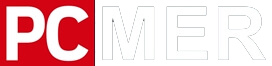
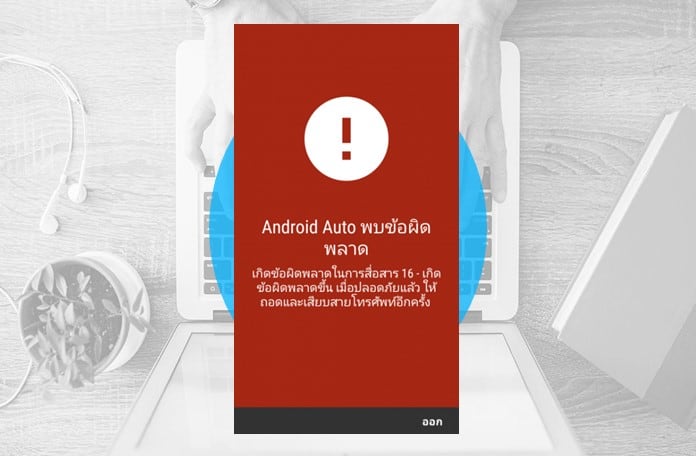
1 comment
ขอบคุณค่ะ ใช้มือถือรุ่น Xiaomi Note 9s ขึ้นแจ้งเตือน เกิดข้อผิดพลาดในการสื่อสาร 16 ลองถอนการติดตั้งแอปโคลนในเครื่องออกแล้ว สามารถเชื่อมต่อ Android Auto ได้แล้วค่ะ